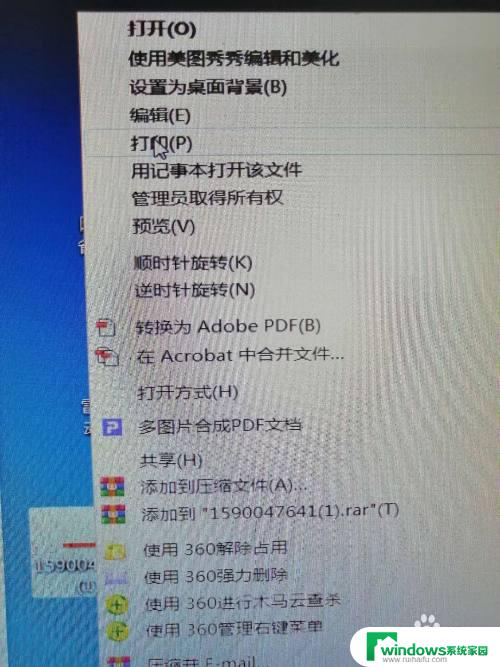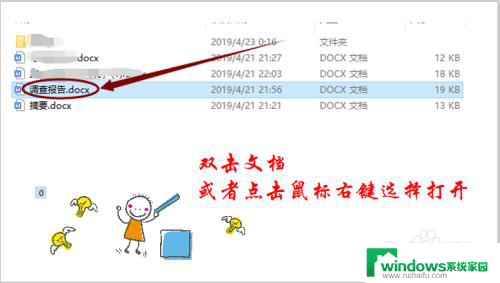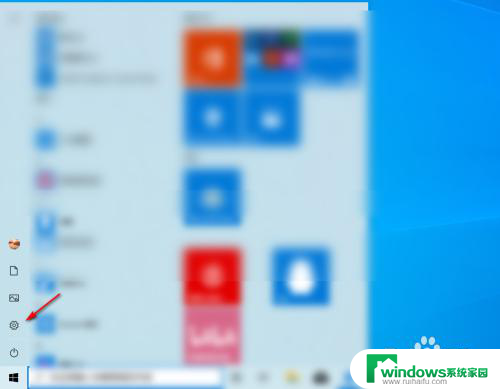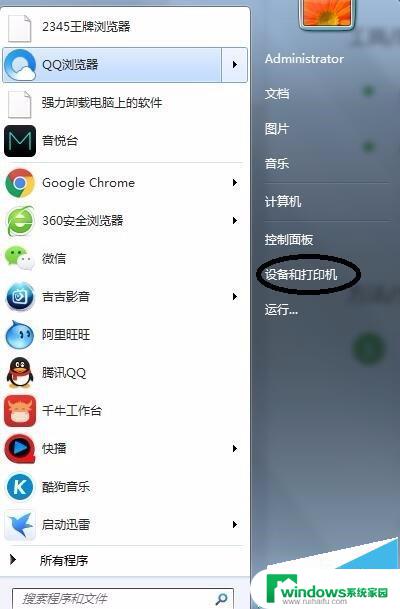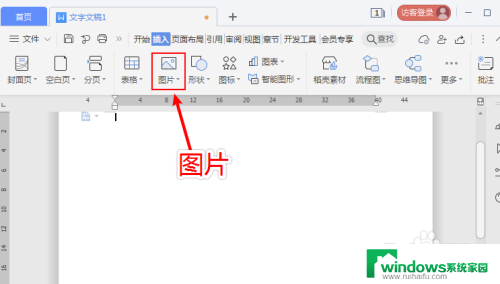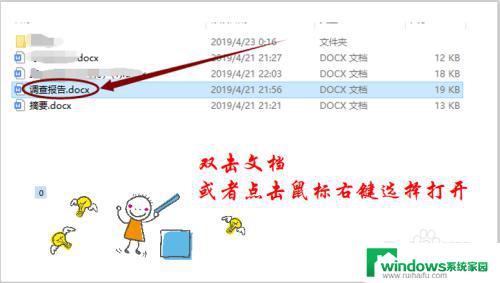打印图片怎么取消适应边框打印 设置打印机进行无边距打印步骤
更新时间:2023-11-08 08:53:22作者:jiang
打印图片怎么取消适应边框打印,在现代社会打印已经成为我们生活中不可或缺的一部分,无论是文档、照片还是其他形式的图像,我们总会需要将它们打印出来。有时候我们可能会遇到一些问题,比如打印出来的图片过大,超出了边框的范围,或者希望进行无边距的打印。该如何取消适应边框的打印设置呢?又该如何设置打印机进行无边距打印呢?接下来我们将一一解答这些问题。
方法如下:
1.打开电脑的开始菜单,点击选择设备和打印机。
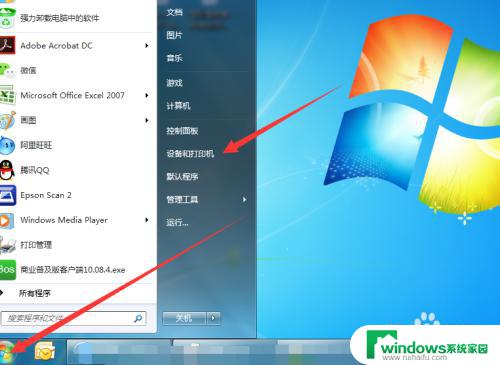
2.右击打印机,选择打印机首选项。
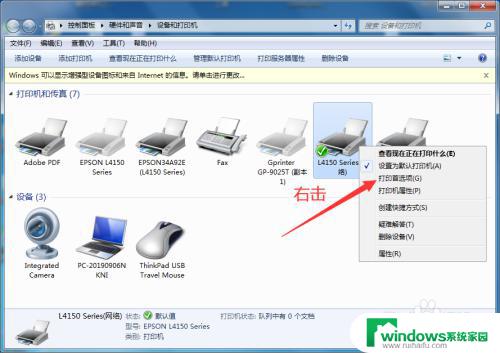
3.进入首选项页面后,点击勾选右边的无边距。
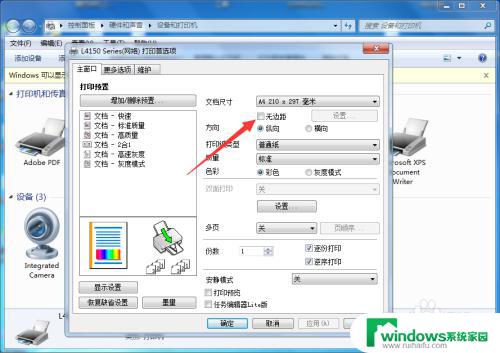
4.然后在跳出的确认提示里点击确定。
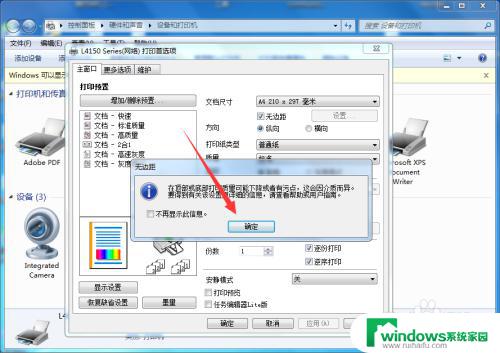
5.接着在无边距右边点击打开设置。

6.选择自动扩展,调整放大量后。点击确定即可。
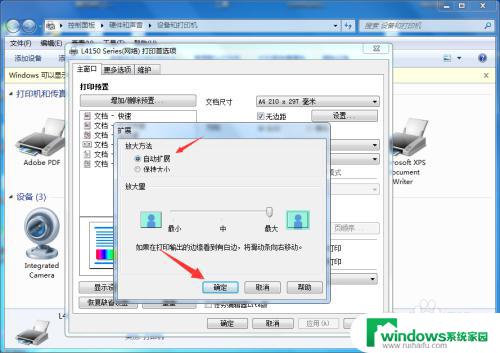
以上就是如何取消适应边框打印的全部内容,如果遇到这种情况,可以按照小编的步骤进行操作,非常简单快速,一步到位。